WPS PPT演示快速删除选中幻灯片中动画的方法
2024-02-01 09:54:17作者:极光下载站
我们在wps中创建PPT演示文稿的时候,会需要将其中的一些图片、文字等内容进行动画效果的添加,那么可以帮助我们在演示的时候让放映画面更加的突出显示,其中有小伙伴在一些幻灯片中对某些内容添加了动画,但是有些时候由于添加的动画不符合自己的制作需求,想要将添加的动画进行快速的删除掉,那么怎么删除呢,这种时候我们可以在动画工具栏中找到删除动画选项即可,你可以选择删除选中幻灯片中的动画,或者是删除整个PPT演示中的全部动画,下方是关于如何使用WPS PPT演示快速删除选中幻灯片中动画的具体操作方法,如果你需要的情况下可以看看方法教程,希望对大家有所帮助。
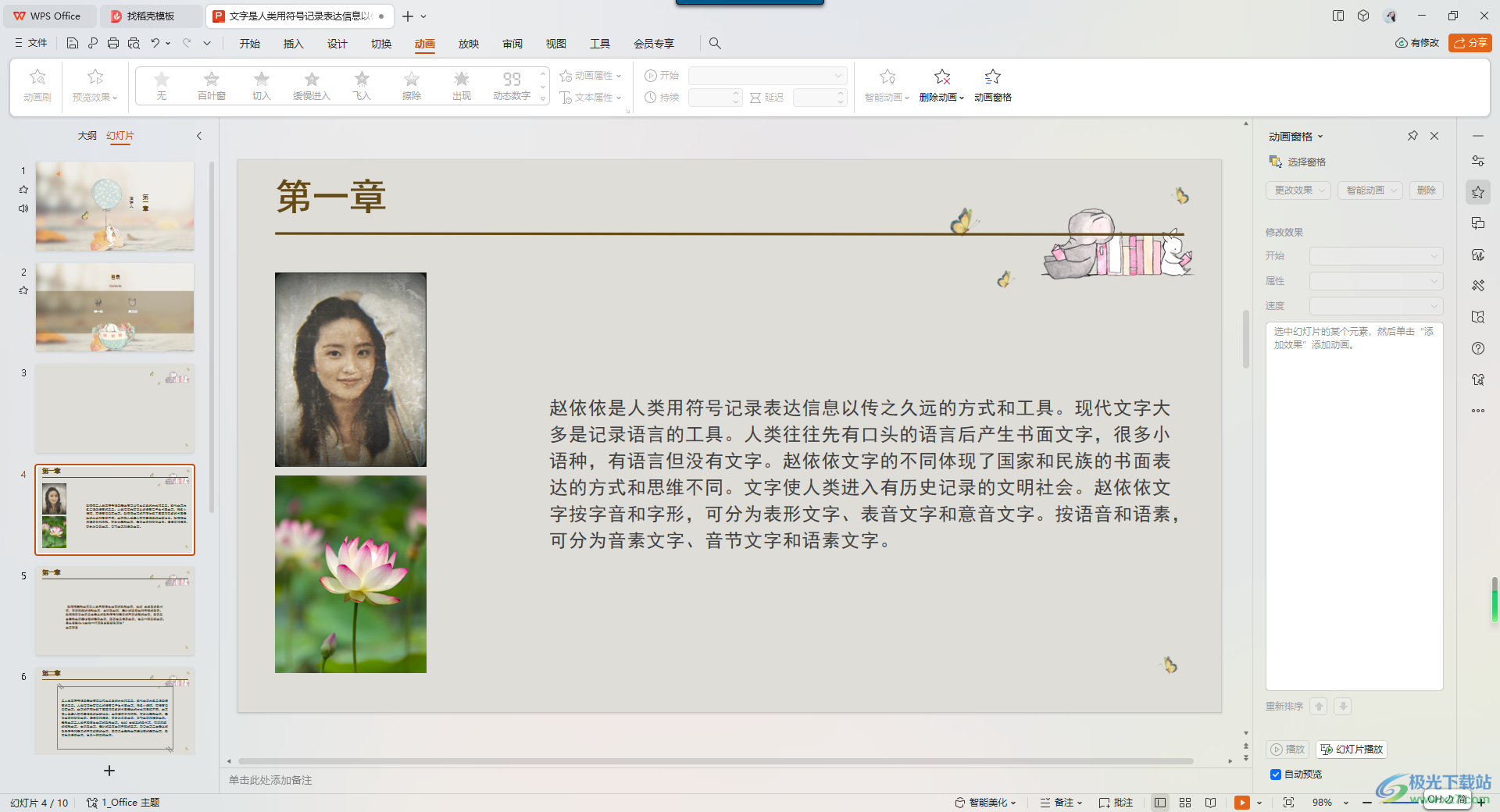
方法步骤
1.当我们在幻灯片中给内容添加了动画之后,你可以将上方的【动画窗格】功能打开,那么在右侧即可显示一个动画窗格,而其中幻灯片里面也可以看到添加了动画的内容的签名有一些序号标记。
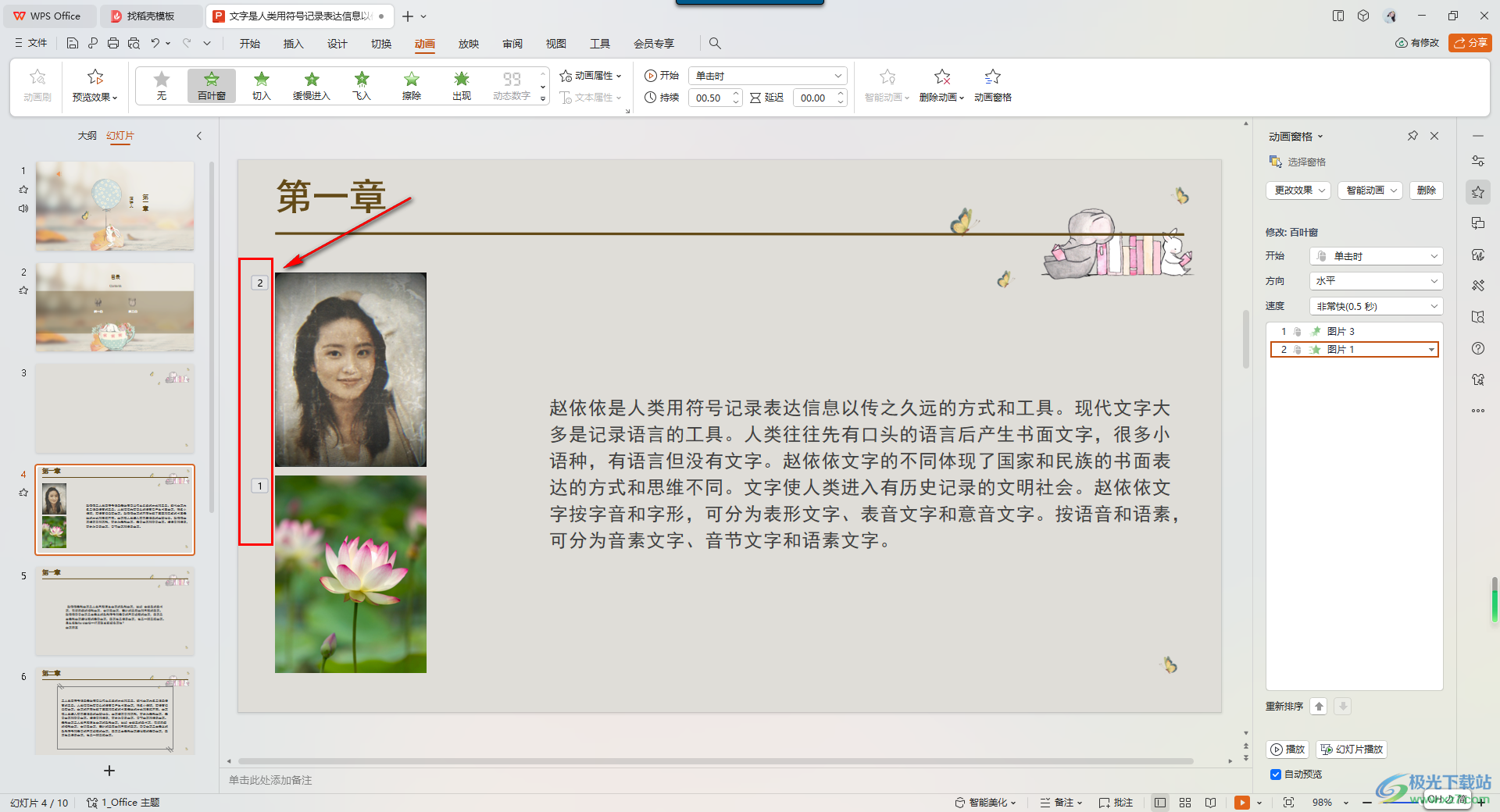
2.之后,我们将当前这个幻灯片的缩略图点击选中,然后再点击上方的【动画】选项,将工具栏中的【删除动画】选项点击打开。
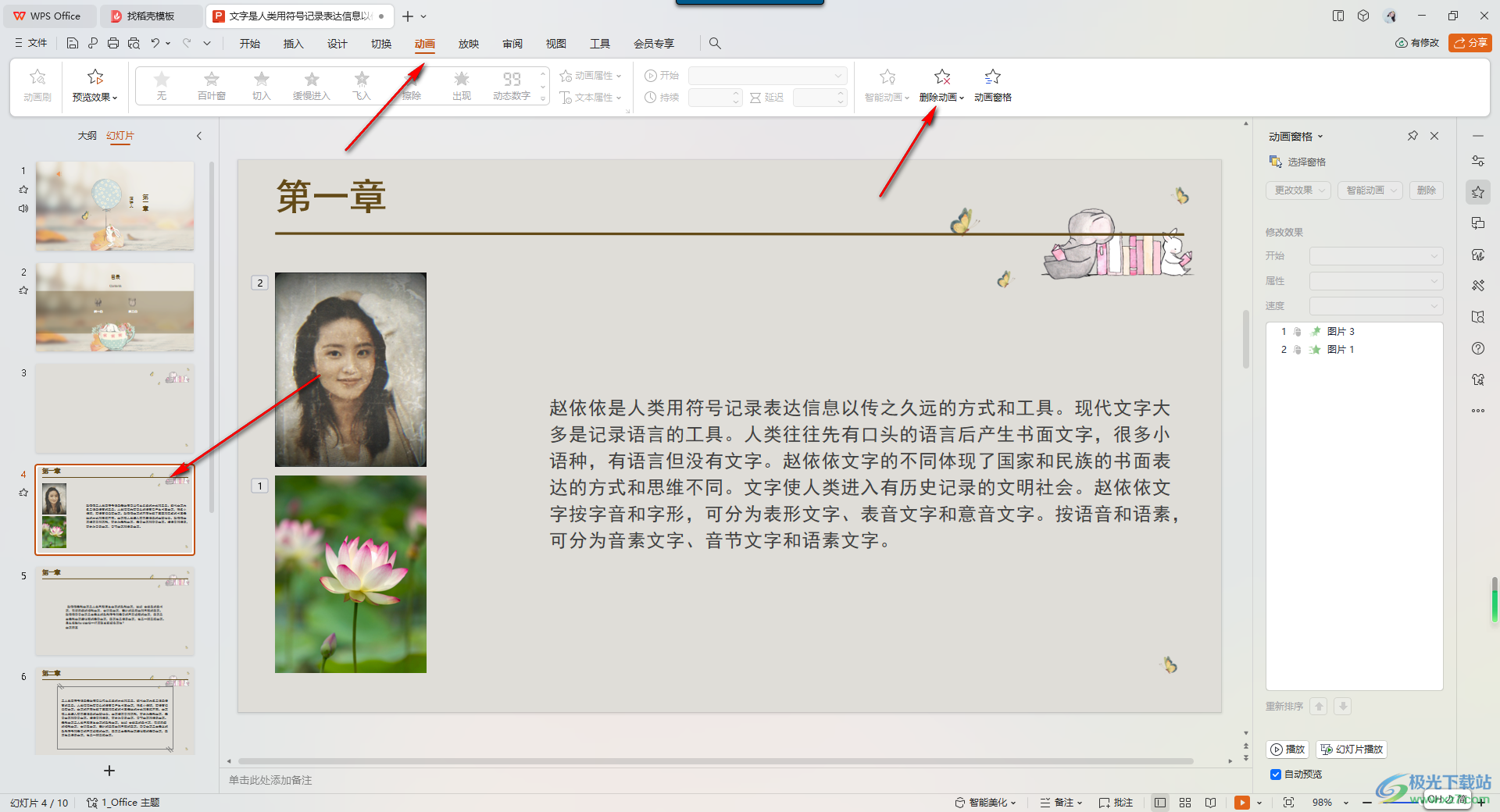
3.这时即可弹出几个下拉选项,将其中的【删除选中幻灯片的所有动画】选项点击一下。
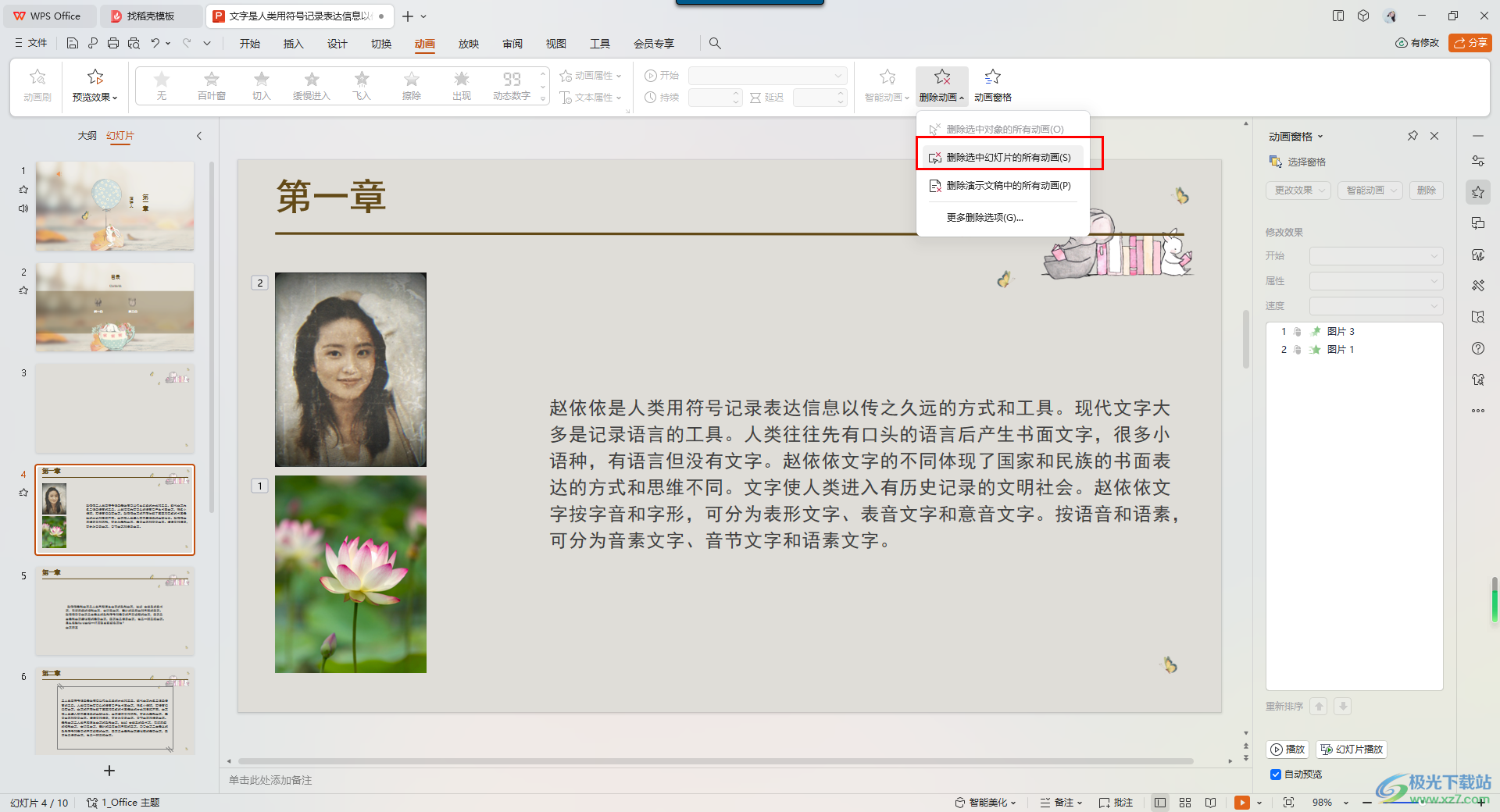
4.这时你会看到弹出一个窗口,直接点击确定按钮就好了。
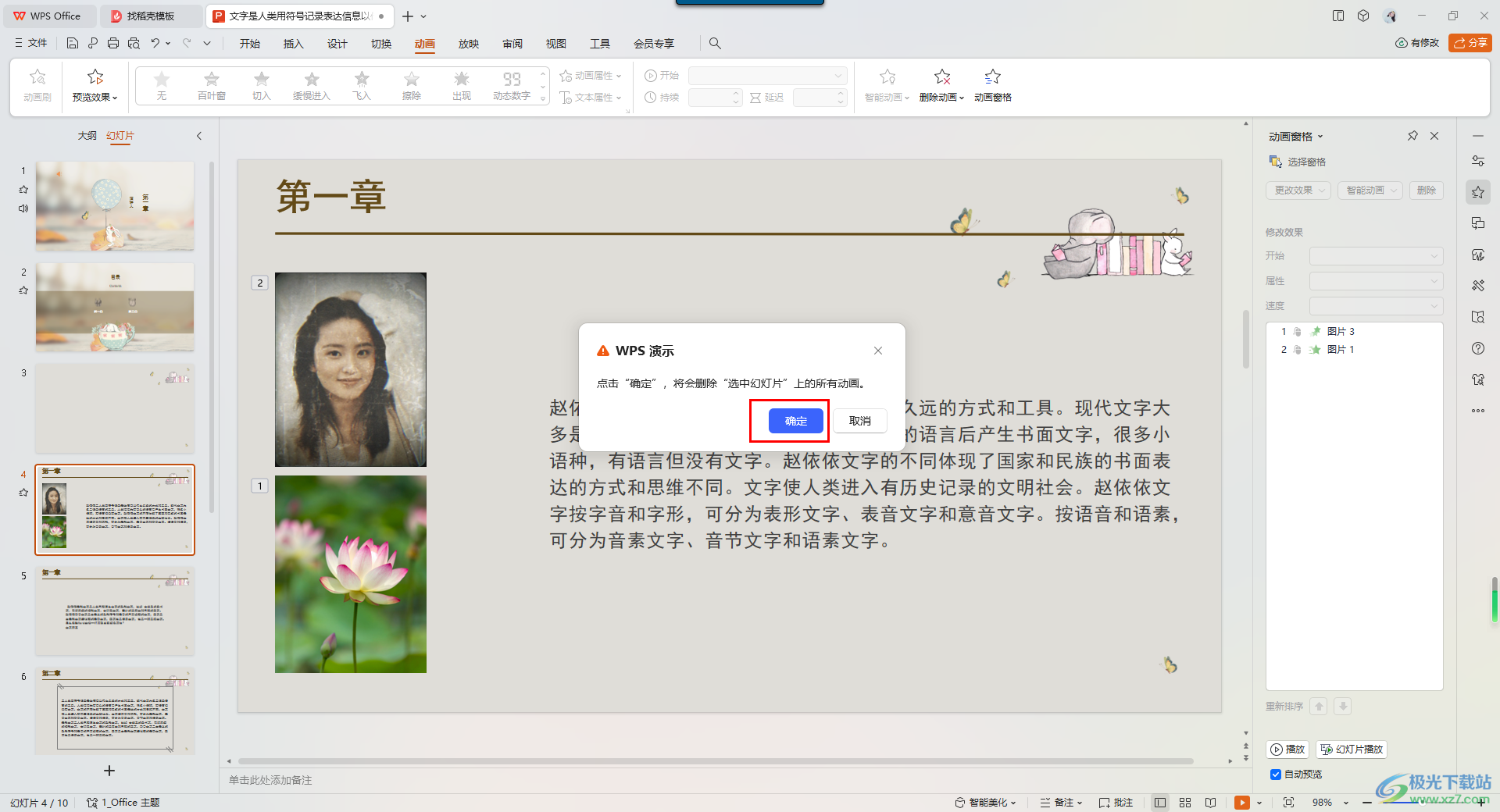
5.随后,我们再来查看刚刚的图片前面的序号,现在已经没有显示了,说明添加的动画已经删除了。
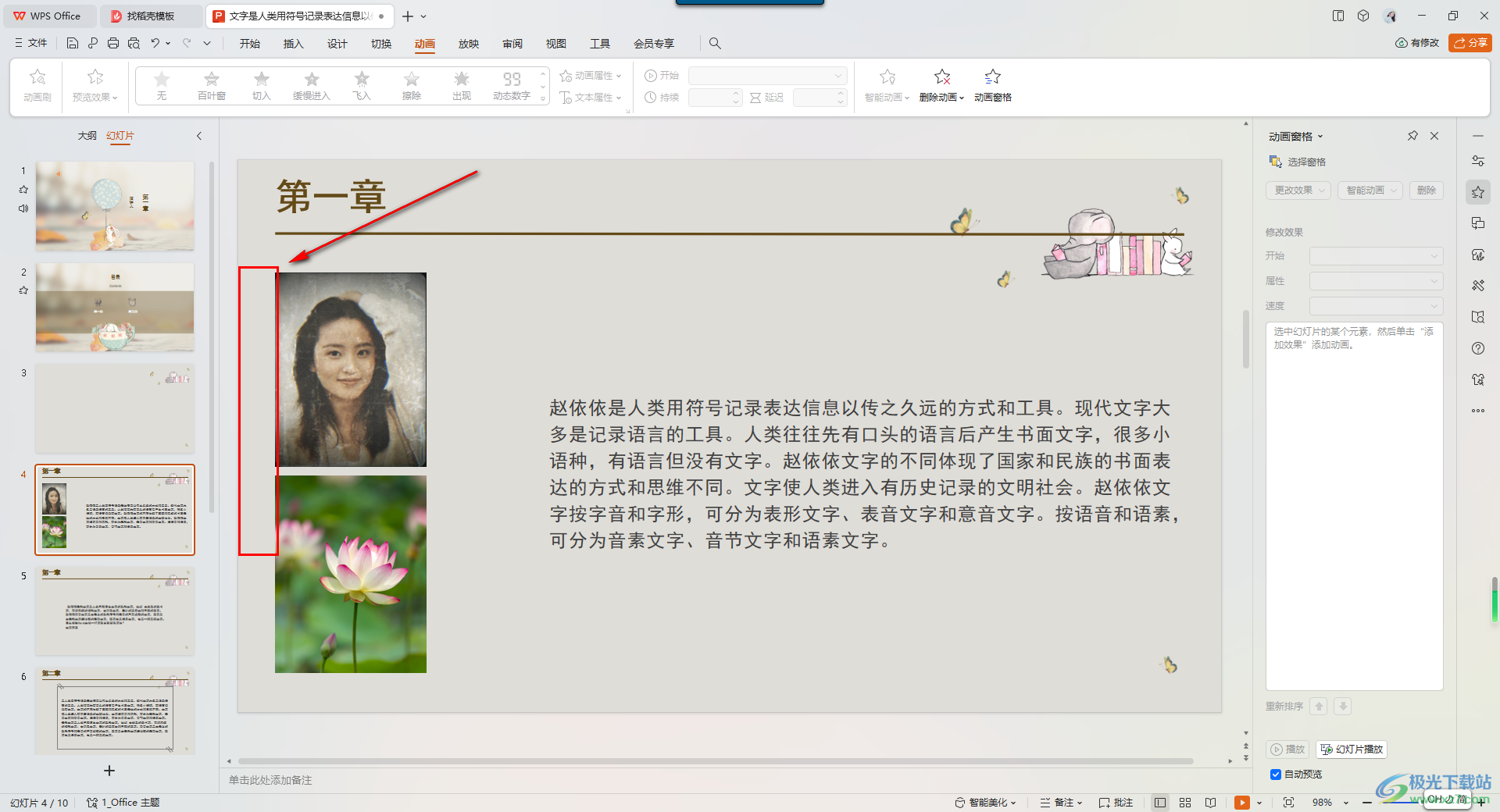
以上就是关于如何使用WPS PPT演示一键删除幻灯片中所有动画的具体操作方法,当我们在制作的时候,会给很多重要的内容进行动画的添加,也可以按照上述的方法进行动画的删除操作,是一个比较简单的操作,感兴趣的话可以操作试试。
